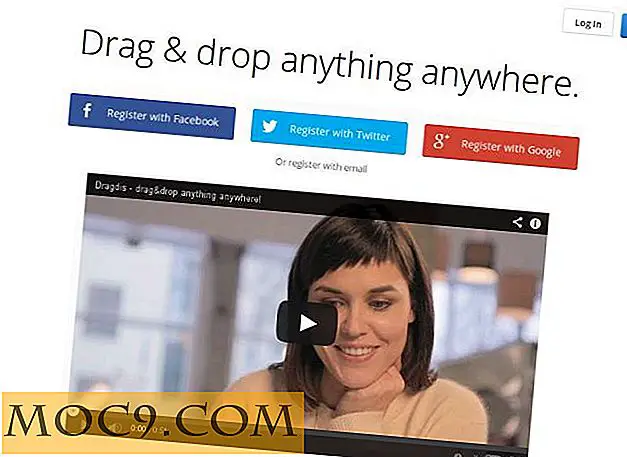כיצד להוסיף שורה מספר בחלק העליון של מקלדת אנדרואיד
כדי להקליד מספרים באמצעות מקלדת ברירת המחדל של Android, בדרך כלל עלינו ללחוץ על המקש "? 123" כדי להחליף את הפריסה. זה קצת זמן רב במיוחד אם אתה צריך להקליד מספרים לעתים קרובות. מאמר זה מתמקד בפתרון הבעיה על ידי הוספת מקלדת Android המכילה שורת מספרים בפריסת ברירת המחדל שלה.
הערה : כל צילומי המסך המשמשים במאמר זה מבוססים על Android 4.4.4.
מקלדת ברירת המחדל של Android
הנה צילום מסך של מקלדת ברירת המחדל של Android:

עכשיו, על מנת לקבל מקלדת המכילה שורה מספר ייעודי בראש, השתמש בשלבים הבאים:
1. עבור אל "הגדרות" App ולחץ על "שפה & קלט" אפשרות הקיימת בסעיף "אישי".

2. כאן, בקטע "מקלדת ושיטות קלט", תראה כי "מקלדת Google" היא מקלדת המקלדת. פשוט הקש על סמל ההתאמה האישית המוצב ליד המקלדת הנבחרת כדי לפתוח את ההגדרות שלה.

3. כעת, תחת סעיף "אפשרויות אחרות", הקש על "הגדרות מתקדמות" אפשרות.

4. לאחר כניסתו לתפריט "הגדרות מתקדמות", הקש על האפשרות "סגנונות קלט מותאמים אישית".

5. כאן תראה מספר סגנונות קלט: "גרמנית" ו"צרפתית ". הקש על האפשרות" הוסף סגנון "שנמצאת בתחתית המסך כדי להוסיף סגנון חדש.

6. בחלון המוקפץ, בחר "Language" כ"אנגלית (US) "(או בכל שפה שתרגיש בנוח) ו-" Layout "כ-" PC "ולאחר מכן הקש על האפשרות" הוסף ".

7. יופיע חלון אישור שיבקש ממך לאפשר את סגנון הקלט שהוספת זה עתה. פשוט לחץ על "הפעל" אפשרות.

8. עכשיו, במסך הבא, תחת תפריט "שיטות קלט פעיל", תראה כי המקלדת שהפעלת זה עתה פעיל. אם לא, ודא כי הוא מתקתק על הקופסה נגדה. לאחר שתסיים, לחץ על האפשרות האחורית הסטנדרטית הקיימת בצד שמאל למטה.

9. פעולה זו תחזיר אותך לתפריט "סגנונות קלט מותאמים אישית" שבו תראה שהמקלדת החדשה שהוספת והפעלת לאחרונה מופיעה ברשימה.

10. זהו. עכשיו לפתוח כל חלון המכיל תיבת טקסט כדי לבדוק את השינויים.

כפי שניתן לראות בתמונה שלמעלה, המקלדת החדשה של Android כוללת כעת שורה של מספרים בחלק העליון.
סיכום
הטריק כמובן עושה את זה יותר קל ומהיר לך להקליד מספרים תוך שימוש במקלדת. עם זאת, הוא מגיע עם חיסרון: המפתחות הם קטנים לעומת אלה שהיו שם על המקלדת ברירת המחדל, אם כי זה לא צריך להיות בעיה ברוב המקרים.
האם אתה יודע על כל שיטה אחרת כדי להשיג זאת? שתף את הרעיונות שלך בהערות הבאות.

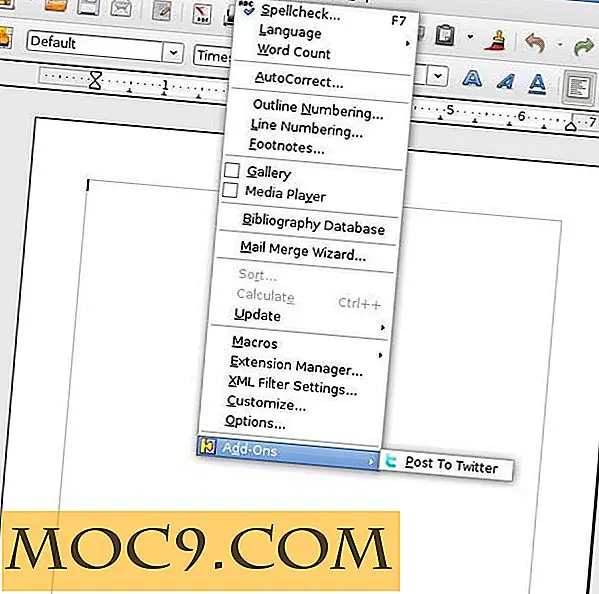



![שתי Apps כדי לעזור עם חיפוש Craigslist [iPad]](http://moc9.com/img/Craigslist-TimesHome.jpg)